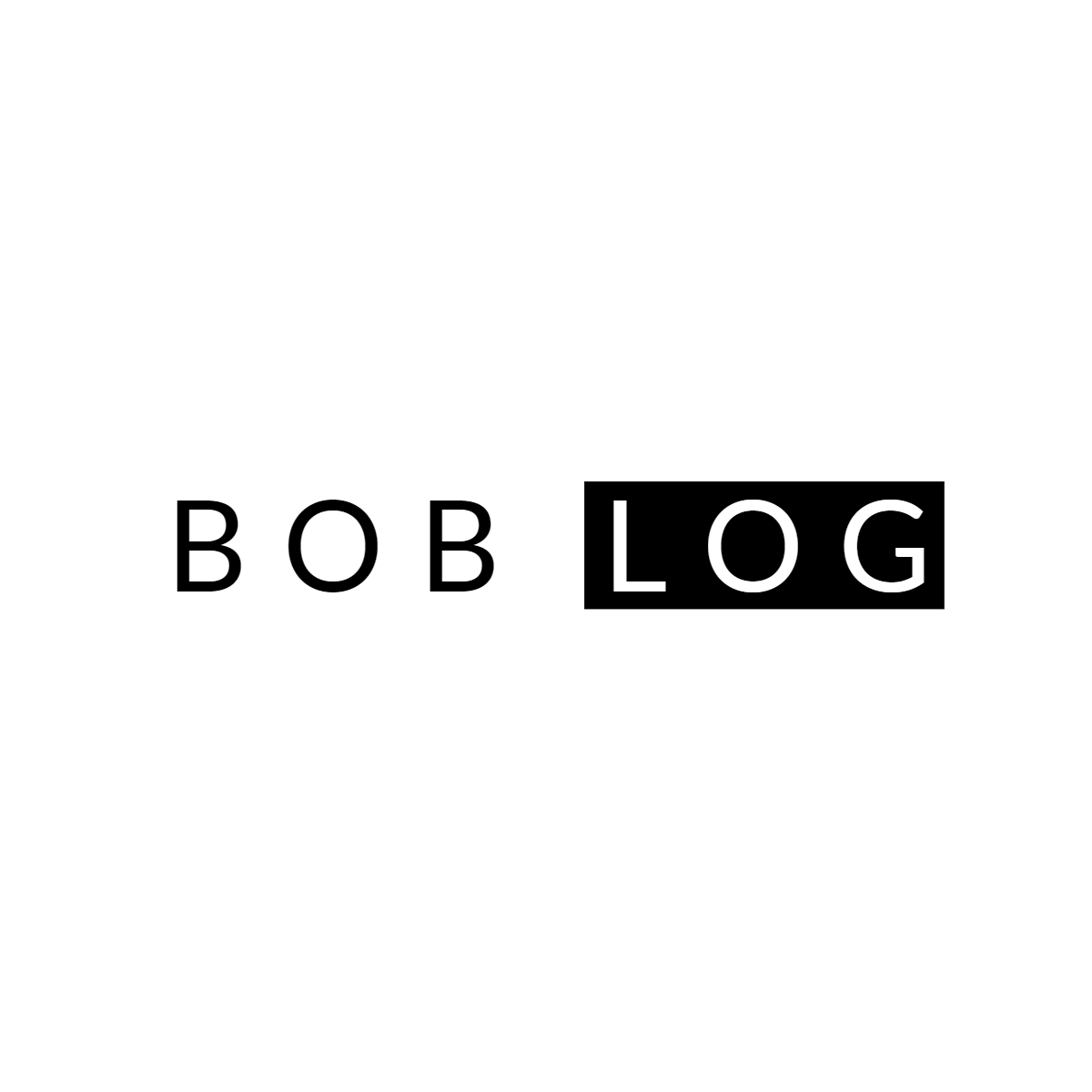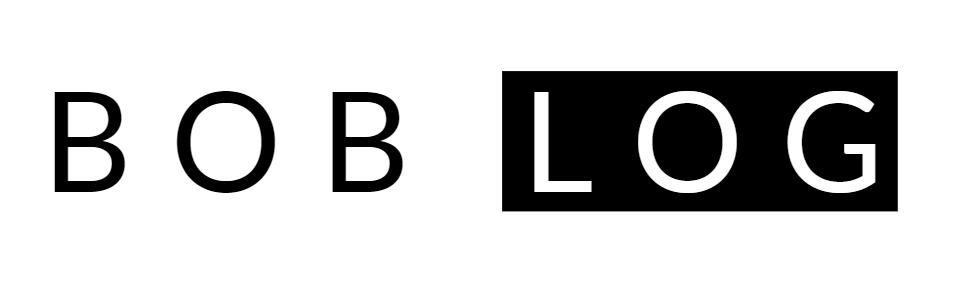Az előző cikkben szóba került egy Arch telepítés. Megérkezett az új SSD kezdjünk is neki. Ebben a cikkben csak egy alap telepítésig szeretnék eljutni, aztán majd egy következőben megyünk tovább. Annyi előkészület történt csak, hogy kicseréltem az SSD-t, kiírtam pendrive-ra a legfrissebb Arch iso-t és be bootoltam a gépen.

Mivel magyar billentyű kiosztással van szerelve, gyorsan át is állítom erre:
root@archiso ~ # loadkeys hu
Mivel automatán kapott IP címet a DHCP szerveremtől és ki is látott a “nagyvilágba” így ezzel most nem kellett foglalkoznom, viszont ha jól rémlik majd a feltelepített rendszeren lesz ezzel dolgom, szóval térjünk majd vissza erre később.
A biztonság kedvéért frissítettem a rendszeridőt:
root@archiso ~ # timedatectl set-ntp true
root@archiso ~ # timedatectl status
Local time: Sun 2020-11-15 16:50:10 UTC
Universal time: Sun 2020-11-15 16:50:10 UTC
RTC time: Sun 2020-11-15 16:50:10
Time zone: UTC (UTC, +0000)
System clock synchronized: yes
NTP Service: active
RTC in local TZ: noEzt követően jöhetnek is a partíciók. Nálam az alábbi három kerül létrehozásra:
| Mount point | Partition | Partition type | Size |
| /mnt/boot/efi | /dev/sda1 | EFI system partition (ef00) | 500 MiB |
| [swap] | /dev/sda2 | Linux swap (8200) | 12 GiB |
| /mnt | /dev/sda3 | Linux x86-64 root(/) (8304) | Remainder of the device |
gdisk segítségével létrehozom a táblázatban jelölt partíciókat
root@archiso ~ # fdisk /dev/sda
Elkezdem létrehozni az egyes partíciókat. Minden egyes partíció előtt kiadom az n parancsot. Majd növekvő sorrendbe adom meg a sorszámukat (azaz az EFI lesz az 1. a swap a 2. és végül a root a 3.). A táblázatban zárójelbe feltüntettem az egyes partíciók kódját melyet partícionáláskor választottam. A legvégén egy w paranccsal elmentem a változásokat. Ezt követően jöhetnek a formázások.
root@archiso ~ # mkfs.fat -F32 /dev/sda1 root@archiso ~ # mkswap /dev/sda2 root@archiso ~ # mkfs.ext4 /dev/sda3
Csatoljuk is fel gyorsan ezeket
root@arhcios ~ # mount /dev/sda3 /mnt root@arhcios ~ # swapon /dev/sda2
Majd telepítsük fel a szükséges alap csomagokat
root@archiso ~ # pacstrap /mnt base linux linux-firmware
Generáljuk le az fstab fájlt.
root@archiso ~ # genfstab -U /mnt >> /mnt/etc/fstab
A többi beállítást már az új rendszerünkön végezzük el, amit az arch-chroot segítségével érünk el
root@archiso ~ # arch-chroot /mnt
A következő lépésekben (sorrendben) beállítjuk az időzónát, a lokalizációt, valamint a billentyű kiosztást.
[root@archiso /]# ln -sf /usr/share/zoneinfo/Europe/Budapest /etc/localtime [root@archiso /]# echo LANG=en_US.UTF-8 > /etc/locale.conf [root@archiso /]# echo KEYMAP=hu > /etc/vconsole.conf
Ezt követően beállítjuk a hostname és a hosts értékeket
[root@archiso /]# echo archnoti > /etc/hostname [root@archiso /]# echo 127.0.0.1 localhost >> /etc/hosts [root@archiso /]# echo ::1 localhost >> /etc/hosts [root@archiso /]# echo 127.0.1.1 archnoti >> /etc/hosts
Adjunk jelszót passwd segítségével. Majd telepítsünk valamilyen boot loadert. Jelen esetben ez GRUB lesz.
[root@archiso /]# pacman -S grub efibootmgr dosfstools openssh os-prober mtools linux-headers linux-lts linux-lts-headers [root@archiso /]# mkdir /boot/EFI [root@archiso /]# mount /dev/sda1 /boot/EFI [root@archiso /]# grub-install --target=x86_64-efi --bootloader-id=grub_uefi --recheck [root@archiso /]# cp /usr/share/locale/en\@quot/LC_MESSAGES/grub.mo /boot/grub/locale/en.mo [root@archiso /]# grub-mkconfig -o /boot/grub/grub.cfg
Már csak annyi maradt hátra, hogy újra indítjuk a gépet és megnézzük mindent jól csináltunk-e.
[root@archiso /]# exit root@archiso ~ # umount -a root@archiso ~ # reboot
Újraindítás, majd bejelentkezés után egyedül az internet eléréssel vannak problémák. Nosza állítsuk be ezt is. Hozzuk létre a /etc/systemd/network/<adapter>.network fájlt az alábbi tartalommal:
[Match] Name=<adapter> [Network] DHCP=yes
Engedélyezzük, majd indítsuk is el a systemd-networkd service-t.
[root@archnoti ~]# systemctl enable systemd-networkd [root@archnoti ~]# systemctl start systemd-networkd
Így már el is készültünk egy alap telepítéssel. A következő cikkben DE-t telepítünk, mégpedig ahogy az előzőben is említettem Pantheon lesz.